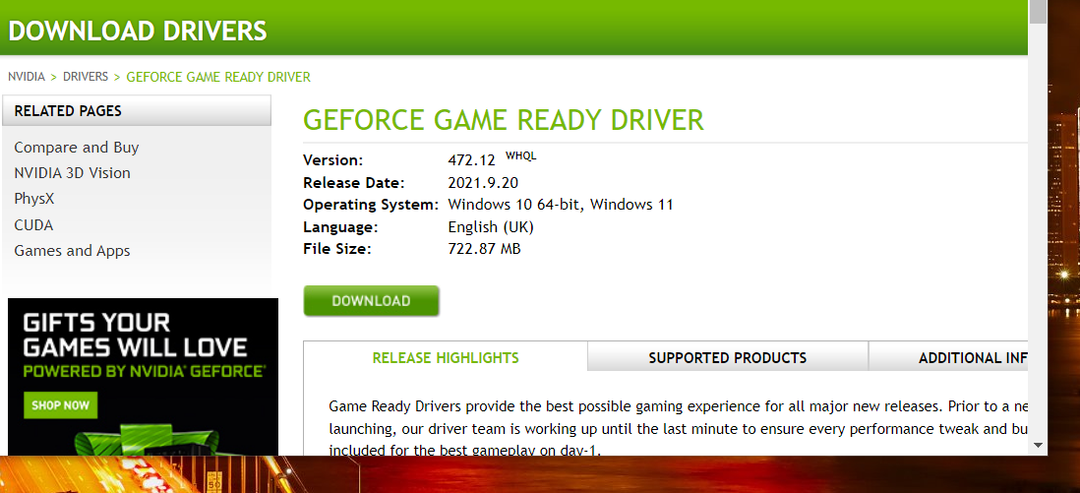- Остарели драйвери за графична карта, конфликтни програми и дори овърклок на компютъра са потенциални причини Forza Horizon 4 да не работи в Windows 11.
- Чистото зареждане на операционната система може да ви помогне да разрешите този проблем за нула време.
- Може също да се наложи да актуализирате определени драйвери на устройства, за да коригирате срива на Forza Horizon 4 в Windows 11.
- Нулирането на Horizon 4 или проверката на файловете на играта е друго потенциално решение, което трябва да разгледате.

хИНСТАЛИРАЙТЕ КАТО КЛИКНЕТЕ ВЪРХУ ИЗТЕГЛЯНЕ НА ФАЙЛА
Този инструмент поправя често срещани компютърни грешки, като заменя проблемните системни файлове с първоначалните работещи версии. Освен това ви предпазва от системни грешки, BSoD и поправя щети, причинени от зловреден софтуер и вируси. Коригирайте проблеми с компютъра и премахнете щетите от вируси сега в 3 лесни стъпки:
- Изтеглете и инсталирайте Fortect на вашия компютър.
- Стартирайте инструмента и Стартирайте сканирането за намиране на повредени файлове, които причиняват проблемите.
- Щракнете с десния бутон върху Старт на ремонта за отстраняване на проблеми, засягащи сигурността и производителността на вашия компютър.
- Fortect е изтеглен от 0 читатели този месец.
Forza Horizon 4 е завладяваща състезателна игра за Windows и Xbox. Сега играчите могат да му се насладят и на Windows 11. Horizon 4 обаче не винаги работи според очакванията в най-новата десктоп платформа на Microsoft.
Някои играчи са публикували във форума за поддръжка на Microsoft, че Forza Horizon 4 не работи. За тях играта не се стартира в Windows 11 или продължава да се срива поне когато я стартират.
Трябва ли да коригирате Forza Horizon, която не работи и на Windows 11? Ако е така, може да успеете да направите това с потенциалните решения по-долу.
Защо Forza Horizon 4 не работи в Windows 11?
Първо, не забравяйте, че вашият компютър трябва да отговаря на минималните системни изисквания на Forza Horizon 4, за да играете играта на него.
Ако Forza Horizon 4 не работи след закупуването и изтеглянето, проверете отново системните изисквания на играта. Екранната снимка по-долу показва системните изисквания на играта:
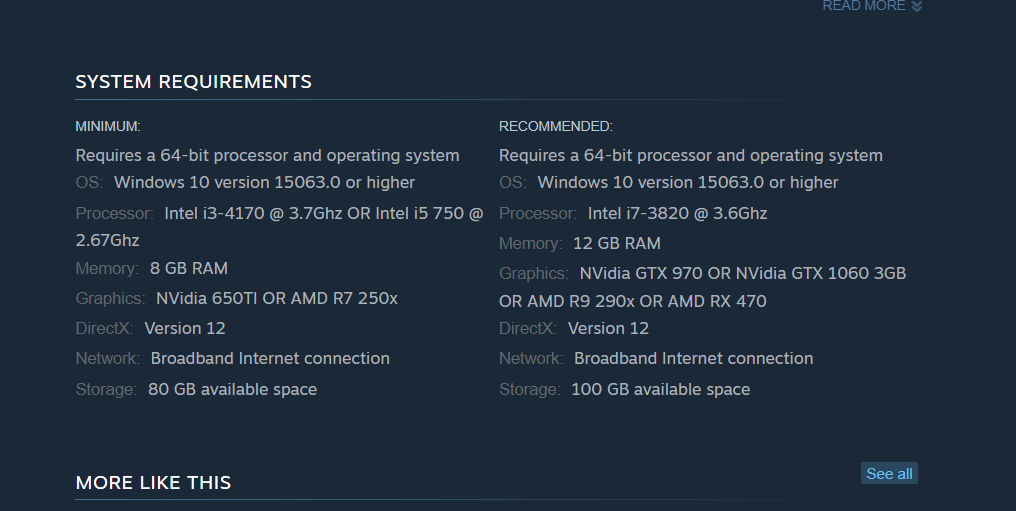
Вашият компютър отговаря ли на тези системни изисквания? Ако не, ще трябва да надстроите хардуера на вашия компютър, така че да отговаря на посочените спецификации. Друга възможност е да поискате възстановяване на сумата от Microsoft Store или Steam за Forza Horizon 4.
Ако сте сигурни, че отговаря на минималните системни изисквания за Horizon 4, ще трябва да отстраните някои проблеми. Възможно е вашата инсталация на Forza Horizon 4 да е повредена по някакъв начин. В този случай нулирането или повторното инсталиране на играта може да е най-добрият ви залог.
Forza Horizon 4 има доста напреднала 3D графика. Следователно вашият компютър трябва да има разумно актуализиран драйвер за графична карта за тази игра. Ако вашият настолен или лаптоп има донякъде остарял драйвер за GPU, това може да е причината играта да не работи за вас.
Конфликтните програми също са често срещана причина за срив на Forza Horizon 4 в Windows 11. Има доста софтуерни приложения, за които е известно, че са в конфликт с играта.
Някои антивирусни програми на трети страни могат да спрат стартирането на Forza Horizon 4, когато не е в списъците им за изключване.
Как мога да поправя Forza Horizon 4, който не се стартира на Windows 11?
1. Стартирайте Forza Horizon 4 като администратор
- Щракнете с десния бутон върху прекия път на работния плот за Forza Horizon 4 и изберете Имоти. Ако нямате такъв, добавете пряк път за него към работния плот, като плъзнете приложението Horizon 4 от Започнете меню.
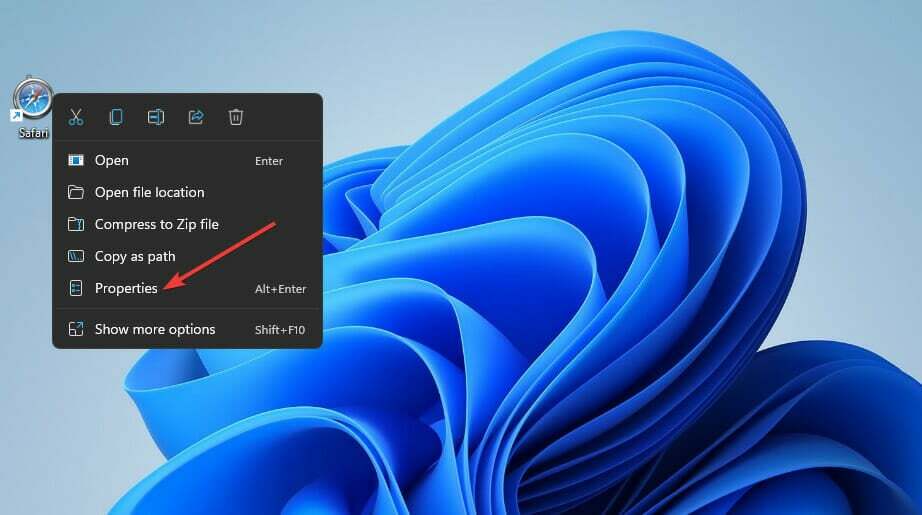
- Щракнете върху Съвместимост раздел в прозореца със свойства на играта.
- Изберете Изпълни като администратор отметка.
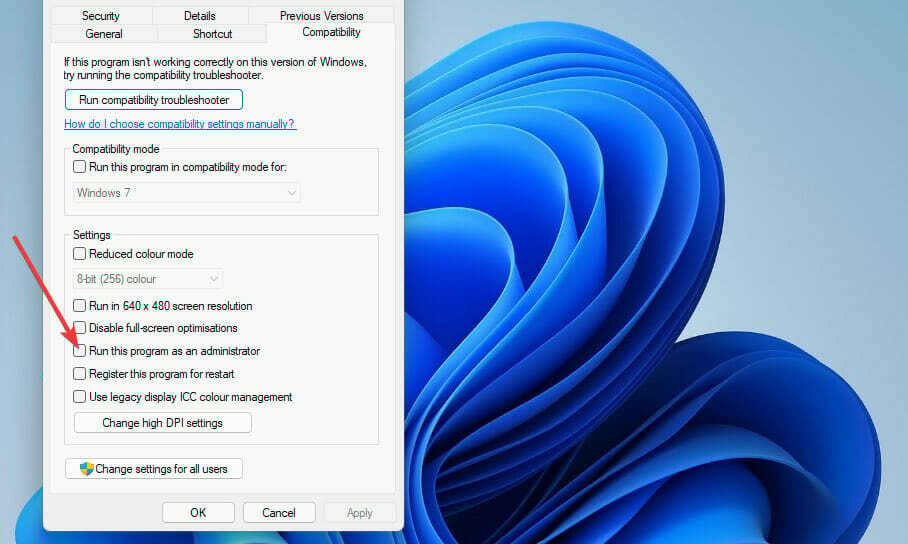
- Натисни Приложи и щракнете Добре за излизане.
2. Нулирайте приложението за игра Forza Horizon 4
- Първо щракнете върху лупа икона на лентата на задачите.
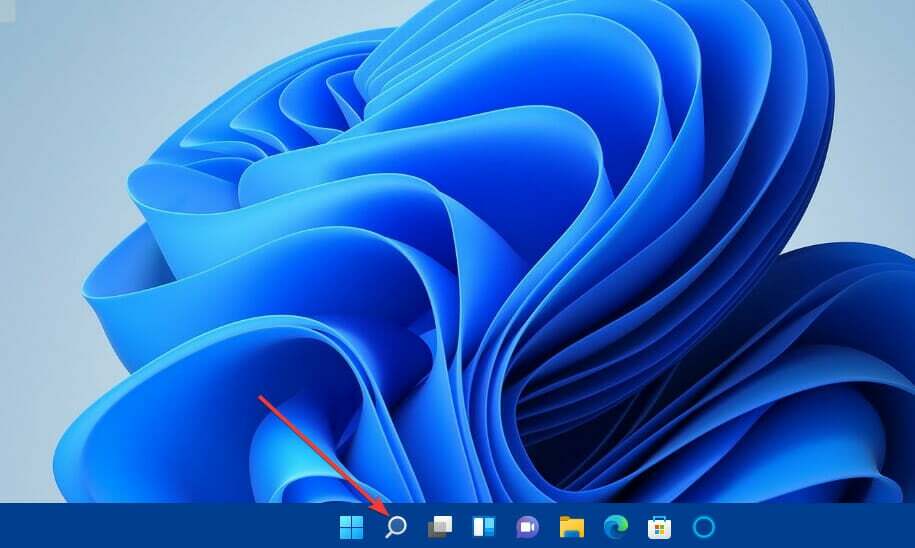
- Напишете в приложения и функции в полето за търсене.
- Щракнете върху Приложения и функции резултат от търсенето, за да го отворите Настройки раздел.
- След това щракнете върху бутона с три точки от дясната страна на изброеното приложение Forza Horizon 4.
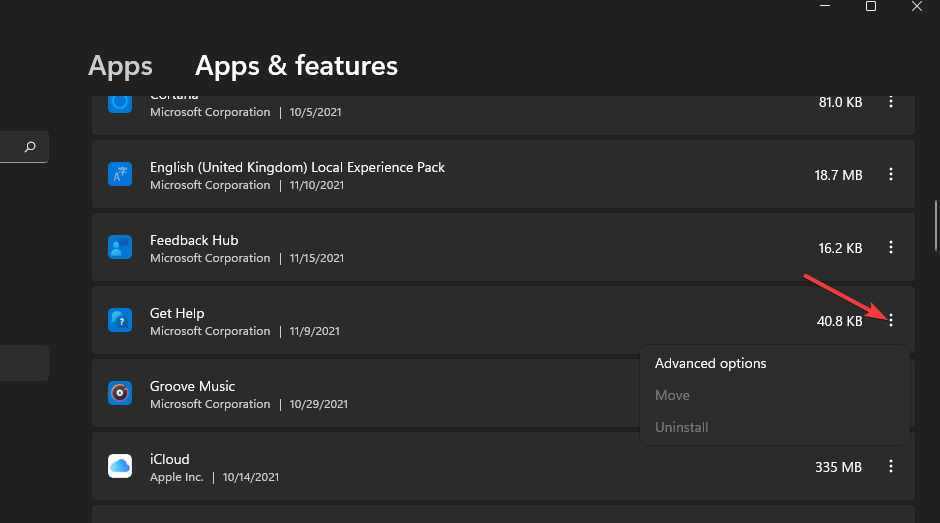
- Изберете Разширени опции за да ги видите.
- Натисни Нулиране бутон за играта.
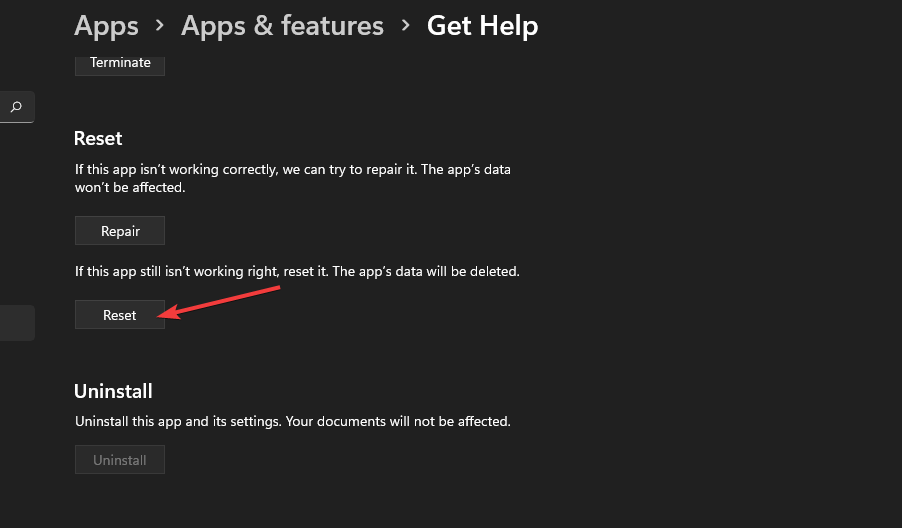
- Кликнете Нулиране отново.
3. Проверете файловете на играта (поправка на Steam)
- Отвори Пара клиентски софтуер за игри.
- Изберете Библиотека раздел в Пара.
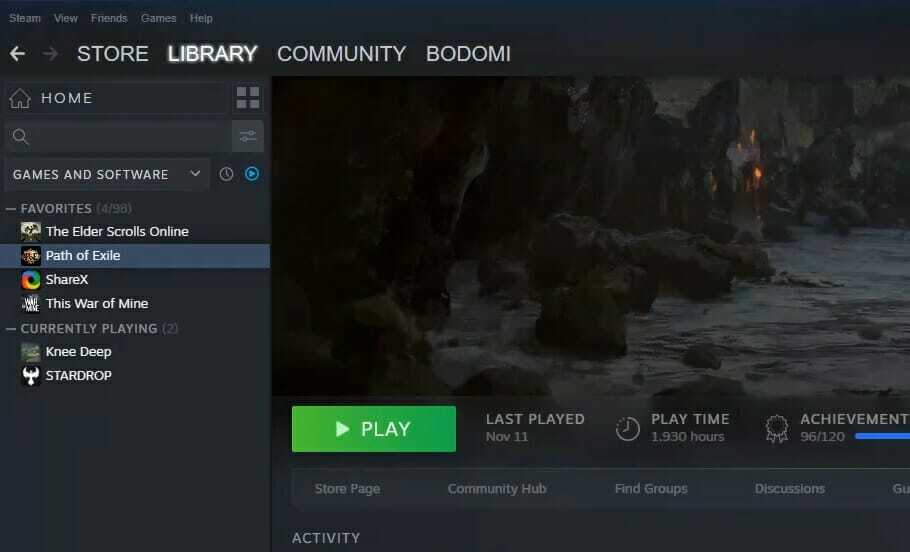
- Кликнете с десния бутон Forza Horizon 4 за да изберете неговата Имоти опция.
- Щракнете върху Локални файлове раздел в прозореца със свойства.
- Натисни Проверете целостта на файловете на играта бутон за процеса на проверка.
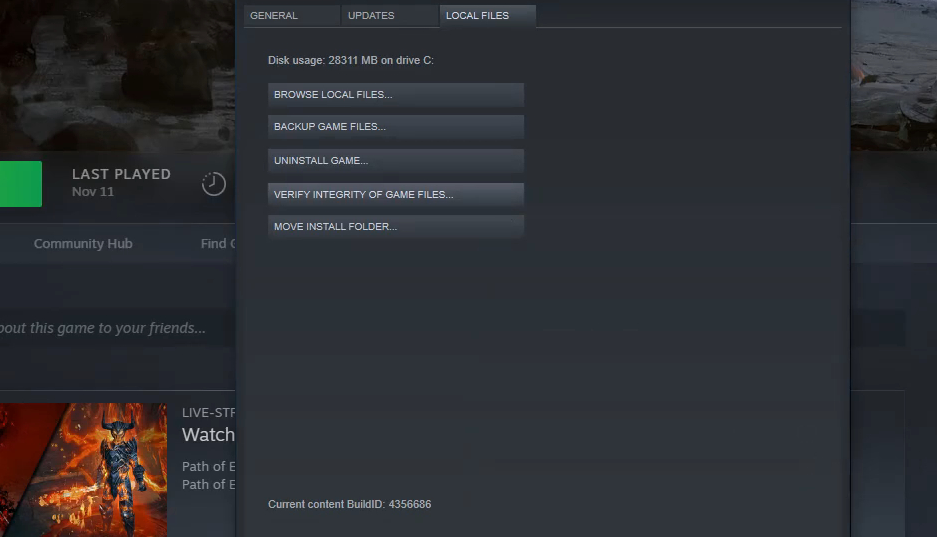
- Изчакайте валидирането на Steam файлове да достигне 100 процента и след това щракнете върху Близо бутон.
4. Деактивирайте микрофона за Horizon 4
- Щракнете върху Windows икона на лентата на задачите, за да отворите Започнете меню.
- Изберете Настройки пряк път на приложението.
- Щракнете върху Поверителност и сигурност раздел.
- След това изберете Микрофон опция за навигация.
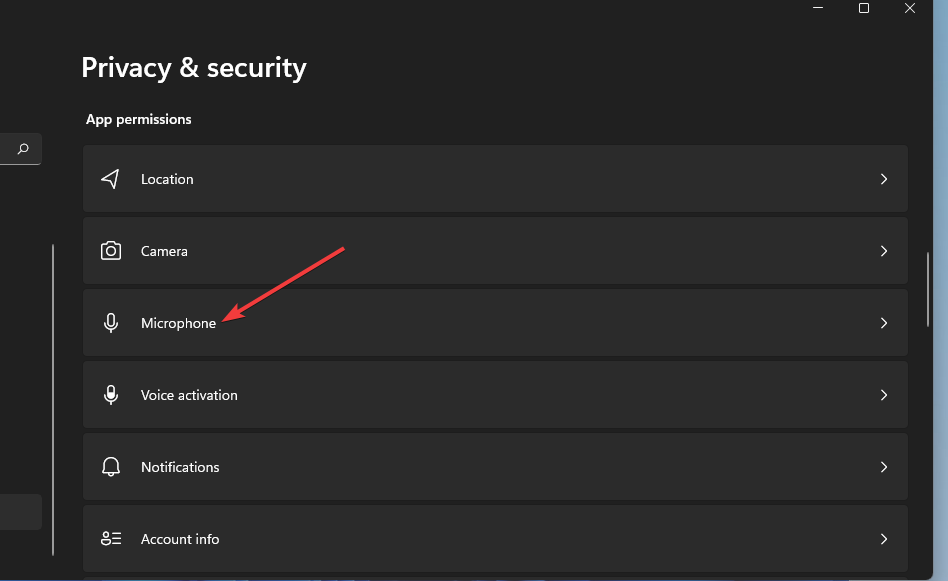
- След това деактивирайте микрофона за изброеното приложение Forza 4, като щракнете върху бутона за превключване.
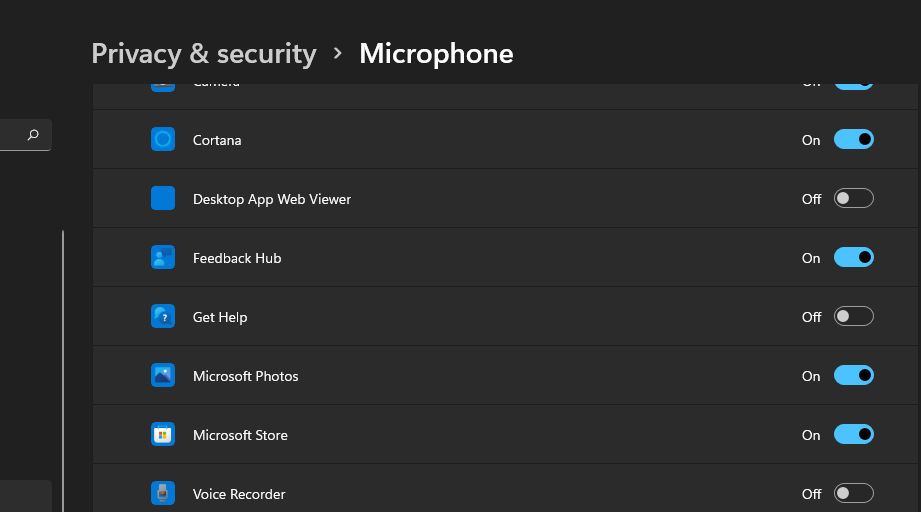
5. Отменете овърклокването на компютъра
Овърклокването на вашия компютър може да доведе до срив на Horizon 4 или изобщо да не се стартира. Овърклоквали ли сте процесора или графичната карта на вашия компютър?
Ако е така, сега трябва да отмените овърклокването, което сте приложили, като нулирате CPU и GPU до техните настройки по подразбиране. Може да успеете да възстановите настройките по подразбиране, като изберете определени опции във вашия софтуер за овърклок.
Например, можете да щракнете върху a Нулиране бутон за връщане на промените в GPU. Някои потребители обаче може да се наложи да влязат в настройките на BIOS (Основна входно-изходна система), за да отменят овърклокването.
След като направите тези промени, проверете дали проблемът с Forza Horizon 4, който не се стартира на Windows 11, е изчезнал.
6. Изберете настройки за мощност с висока производителност
- Отворете Windows 11 Търсене инструмент чрез натискане на Windows + С клавишна комбинация.
- Вход Контролен панел в текстовото поле за търсене, за да го намерите.
- След това щракнете Контролен панел в инструмента за търсене.
- Изберете Хардуер и звук категория.
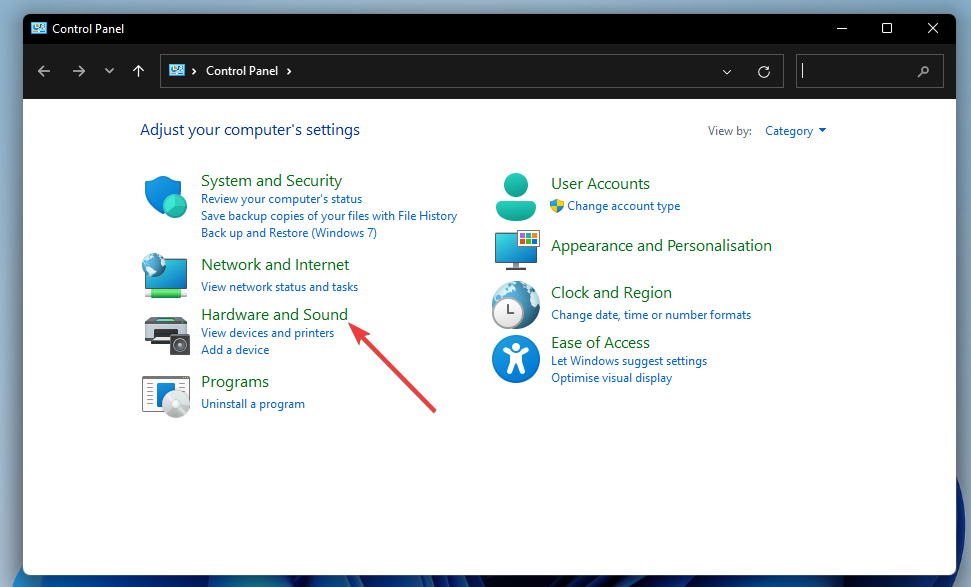
- Кликнете Опции за захранване за да видите тези настройки.
- След това изберете Висока производителност радио бутон.
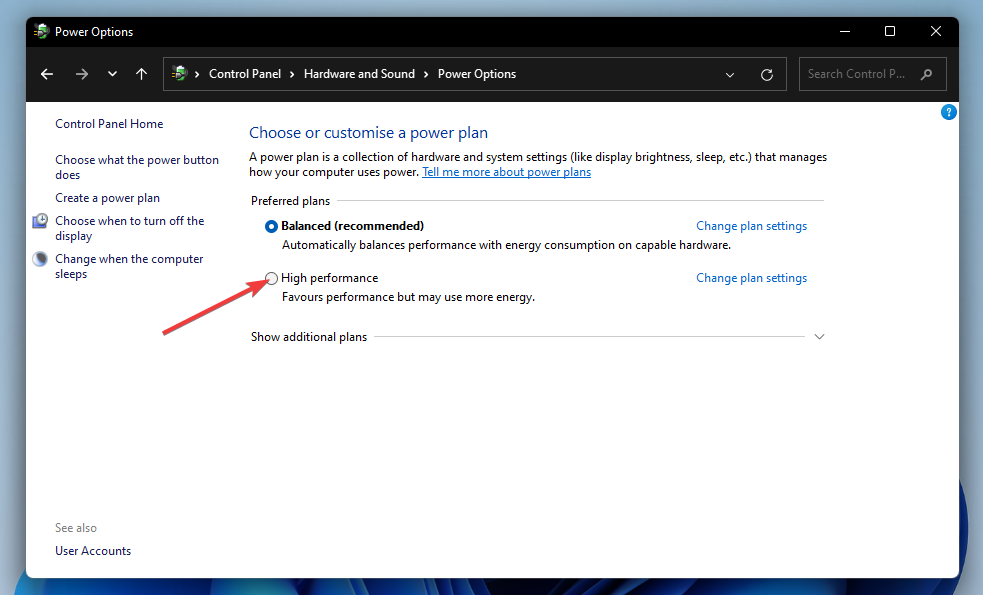
- Затвори Контролен панели щракнете Мощност, тогава Изключвам на Започнете меню за рестартиране.
7. Актуализирайте драйвера на графичната карта на вашия компютър
- Отворете AMD или NVIDIA драйвер изтегляне на уеб страница в браузър в зависимост от това каква графична карта има вашият компютър.
- Изберете вашия модел графична карта и платформа Windows от менютата.
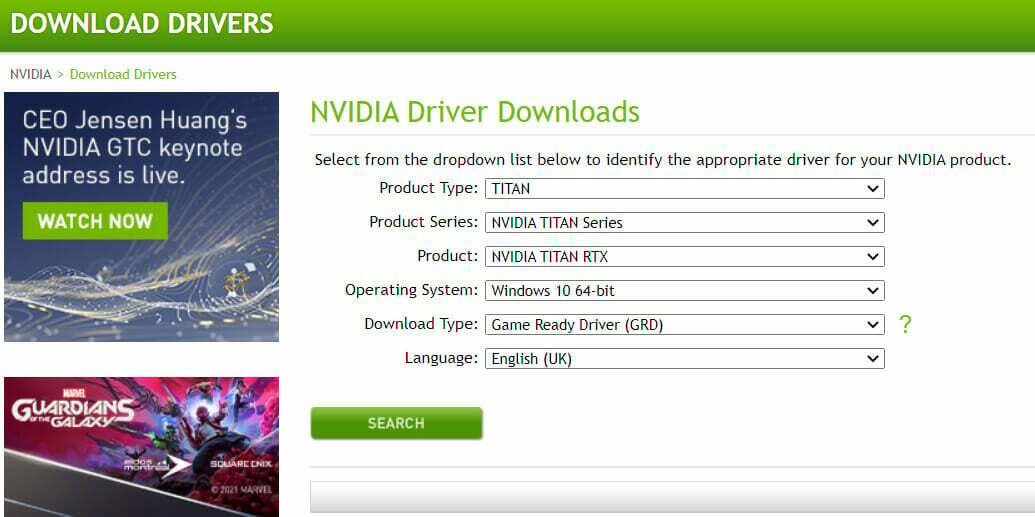
- Щракнете върху Изпращане или Търсене бутон.
- След това щракнете върху Изтегли бутон за най-новия съвместим драйвер за графична карта с вашия компютър.
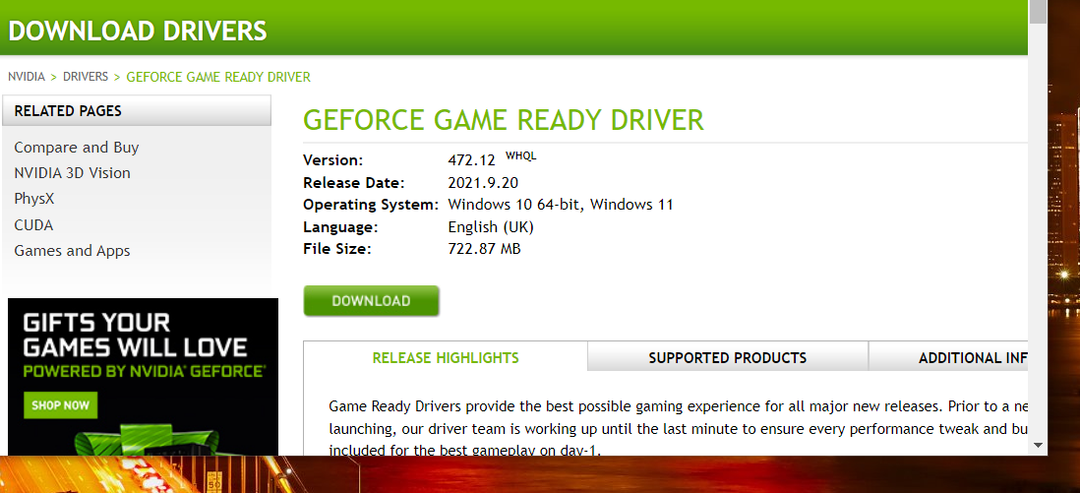
- След като изтеглите пакета с драйвери, натиснете Windows ключ + д клавишна комбинация.
- Отворете папката, в която сте запазили пакета с драйвери.
- Щракнете върху файла с пакета на драйвера, за да отворите неговия съветник за настройка.
- След това преминете през съветника за настройка, за да инсталирате графичния драйвер.
Експертен съвет:
СПОНСОРИРАНА
Някои проблеми с компютъра са трудни за справяне, особено когато става въпрос за липсващи или повредени системни файлове и хранилища на вашия Windows.
Не забравяйте да използвате специален инструмент, като напр Фортект, който ще сканира и замени повредените ви файлове с техните нови версии от своето хранилище.
Можете също така да проверите дали трябва да актуализирате драйвера на вашата графична карта със софтуер за актуализиране на драйвери на трета страна. Сканиране на вашия компютър с инструмент за актуализиране на драйвери на трета страна, като напр DriverFix ще ви покаже какви устройства в него имат стари и остарели драйвери.
8. Деактивирайте антивирусния софтуер на трети страни
Има доста антивирусни помощни програми, които не се смесват добре с Forza Horizon 4. AVG, Avast, Avira, Comodo Antivirus и Emisoft Anti-Malware са сред тези, за които е потвърдено, че са в конфликт с играта. Затова се препоръчва поне да деактивирате антивирусния софтуер, преди да играете играта.
Обикновено можете да деактивирате антивирусните програми на трети страни от техните контекстни менюта. Щракнете с десния бутон върху иконата в системната област за вашия антивирусен софтуер и потърсете опция за деактивиране или изключване на него. Изберете опцията за деактивиране, за да изключите щита му поне за няколко часа.
Като алтернатива можете да опитате да добавите Forza 4 към списъка с изключения на вашата антивирусна програма. Проверете инструкциите на уебсайта на вашата антивирусна програма за допълнителни подробности относно това как да настроите софтуерни изключения за нея.
9. Чисто зареждане на Windows 11
- Натисни Windows ключ + х в същото време, което е клавишната комбинация.
- Изберете Бягай пряк път на Win + X меню.
- Въведете следната команда MSConfig и щракнете Добре:
msconfig - Кликнете Селективно стартиране в рамките на Общ раздел.
- Премахнете отметката от Заредете стартиращи елементи опция за премахване на отметката от това квадратче.
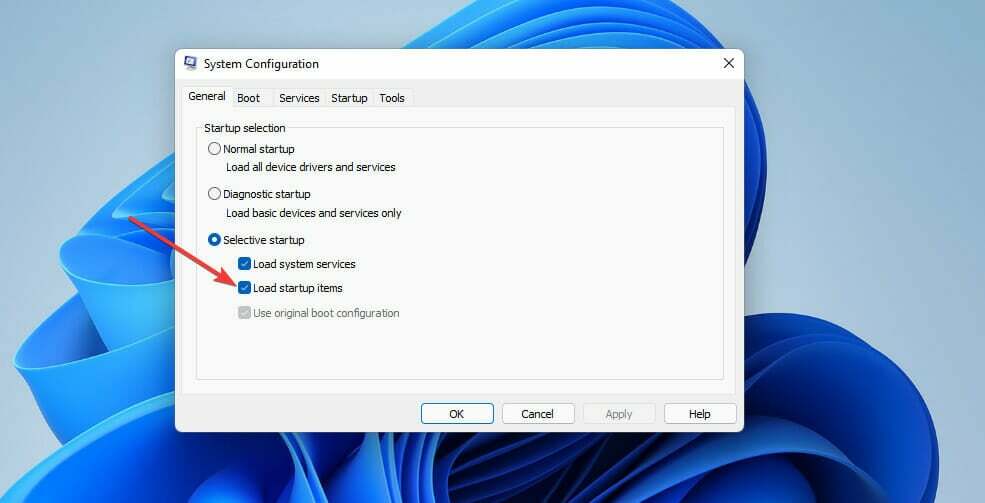
- Ако още не са избрани, изберете Заредете системни услуги и Използвайте оригиналната конфигурация за зареждане настройки.
- След това изберете Услуги раздел.
- Кликнете Скрийте всички услуги на Microsoft за да поставите отметка в квадратчето за тази опция.

- Изберете Деактивирайте всички опция.
- Натисни Приложи бутон за запазване на настройките.
- Кликнете Добре за да излезете от Системна конфигурация инструмент.
- След това изберете Рестартирам опция.
- Опитайте да играете Forza Horizon 4 след рестартирането.
Ако тази резолюция работи, програма или услуга на трета страна вероятно е сривала играта, преди да стартирате чисто Windows 11.
Sonic Audio, Discord, OBS, MSI Afterburner, Logitech G Hub, Nahimic Audio, Xsplit и EVGA Precision са някои от приложенията, за които е потвърдено, че са в конфликт с Forza 4.
Можете да възстановите първоначалната конфигурация за зареждане, като изберете Заредете стартиращи елементи и Активирайте всички опции в рамките на Системна конфигурация прозорец. Ако направите това, ще трябва да идентифицирате кое приложение е в конфликт с играта, за да го премахнете ръчно от стартирането.
10. Преинсталирайте Forza Horizon 4
ЗАБЕЛЕЖКА
Тези инструкции са за повторно инсталиране на приложението Forza Horizon 4 MS Store. Играчите на Steam могат да деинсталират и преинсталират играта с клиентския софтуер на Steam.
- Отвори Приложения и функции раздел в Настройки както е описано в първите три стъпки от втората резолюция.
- Щракнете върху бутона с три точки, за да изберете приложението Forza Horizon 4 Деинсталиране.
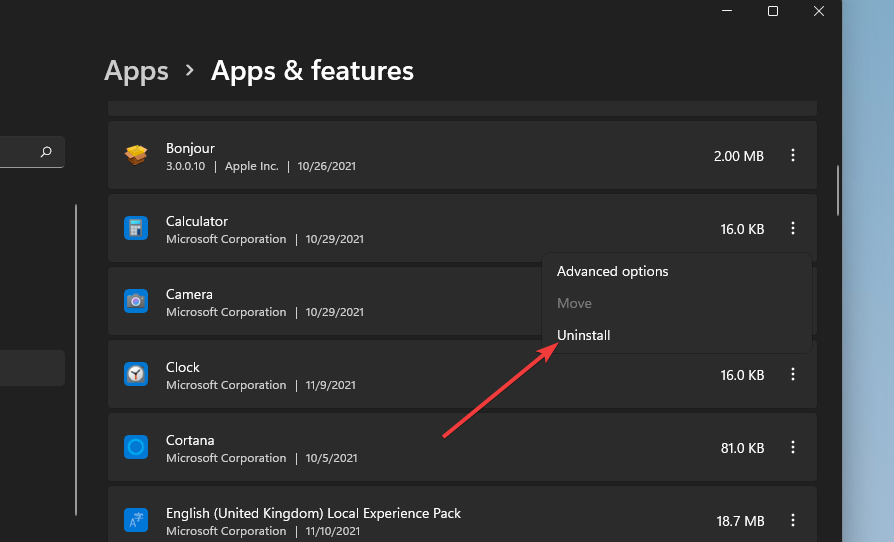
- Изберете Деинсталиране отново за потвърждение.
- Преди да преинсталирате играта, щракнете Мощност и Рестартирам на Започнете меню.
- След това изберете Microsoft Store на Започнете меню.
- Въведете Forza Horizon 4 в Microsoft Store поле за търсене.
- Изберете страницата на приложението Forza Horizon 4 в резултатите от търсенето.
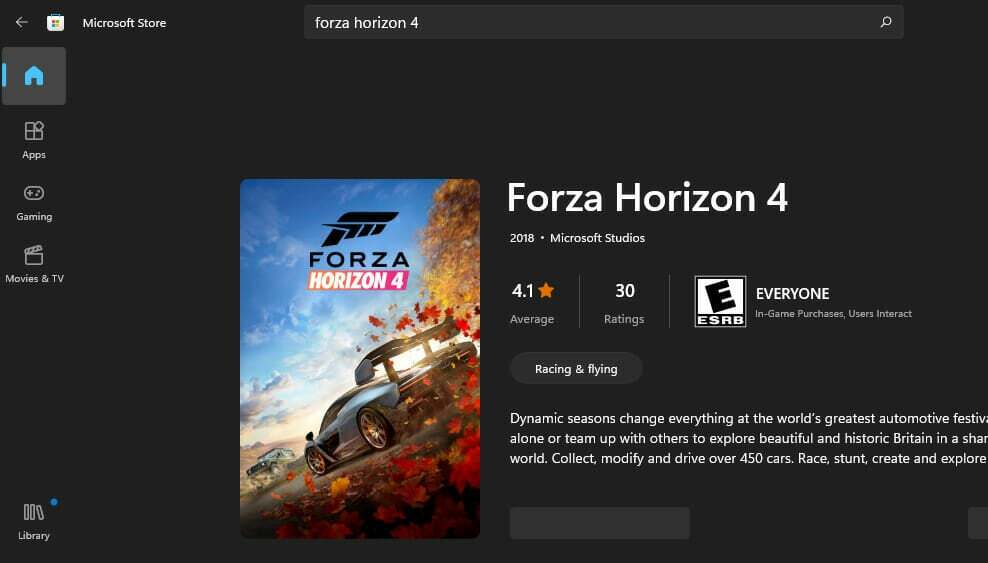
- След това изтеглете играта от нейната страница в MS Store, за да я преинсталирате.
Как мога да оптимизирам игрите в Windows 11?
Windows 11 включва настройка за режим на игра, която можете да включите, за да оптимизирате играта. Тази настройка оптимизира системните ресурси за игри, като деактивира излишните фонови процеси и актуализации на Windows, докато ги играете. Можете да активирате Game Mode, както следва:
- Натисни Windows ключ + аз клавишна комбинация.
- Изберете Игри вляво от Настройки.
- Щракнете върху Режим на игра опция за навигация.
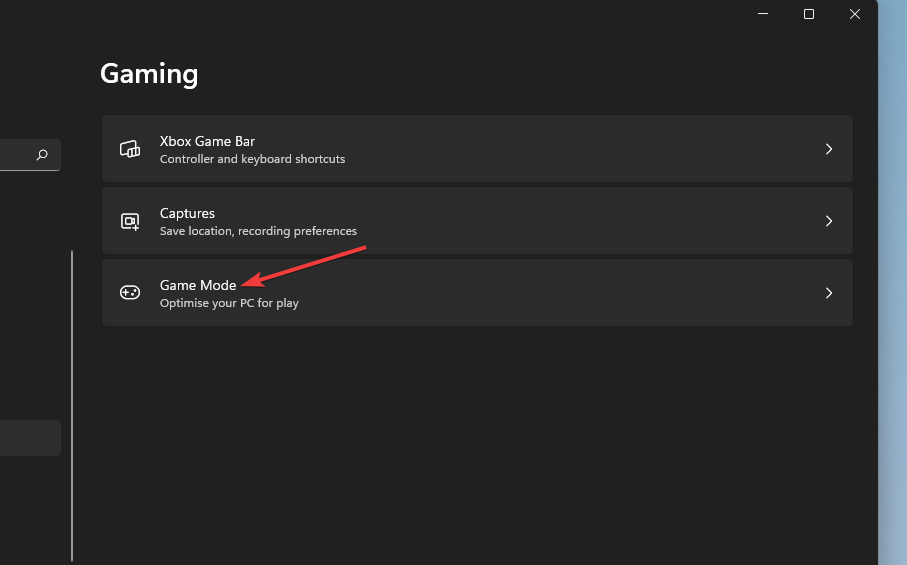
- След това щракнете върху Режим на игра включена опция.
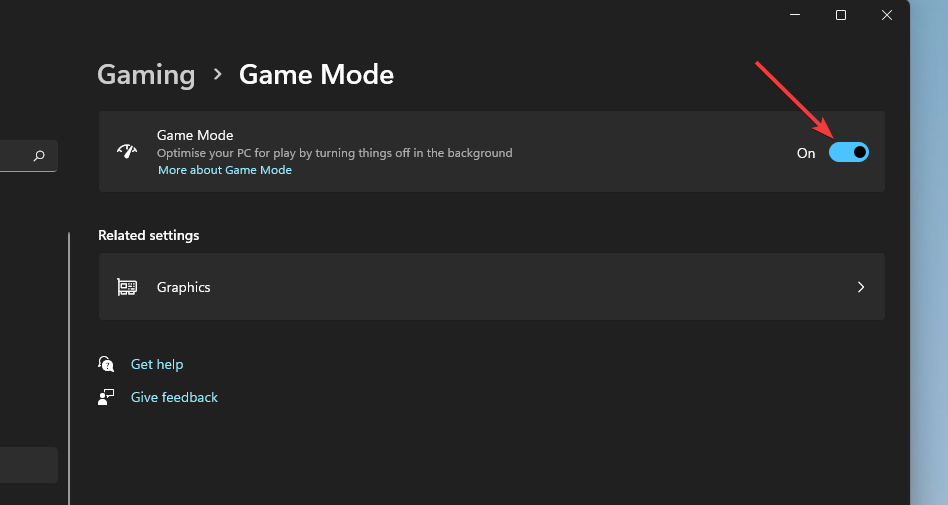
Ако някога ви се наложи да коригирате забавянето на Forza Horizon 4 в Windows 11, помислете дали да не играете играта с инсталиран VPN софтуер. Можете да изберете по-малко претъпкан сървър, когато използвате такава услуга.
Като цяло има различни потенциални решения за коригиране на Forza Horizon 4, който не работи на Windows 11. Споменатите по-горе ще разрешат някои от най-вероятните причини за срив на играта.
Вероятно обаче има още много потенциални корекции за това, че Horizon 4 не работи. Можете също така да разгледате Уебсайт за поддръжка на Forza. Това е специален сайт за поддръжка за състезателни игри Forza, от който можете да изпратите билети за поддръжка.
За да направите това, влезте в този уебсайт и отворете страницата му за подаване на заявка. Още повече, не се колебайте вземете мерки, ако не можете да играете Forza Horizon 4 онлайн на вашия компютър.
И има такива Настройки за игри на Windows 11, които трябва да активирате за да се осигури най-добра графична производителност и плавен геймплей.
Потенциалните корекции на Windows 11 в нашето ръководство могат да дадат тласък на вашата игра Forza Horizon 4. Така че, уверете се, че сте опитали да приложите повечето от тях, преди да потърсите допълнителни насоки за отстраняване на неизправности във връзка с това, че Forza Horizon 4 не се стартира при проблем с Windows 11.
Чувствайте се свободни да обсъдите Forza Horizon 4, който не работи на Windows 11 в нашия раздел за коментари по-долу.
Все още имате проблеми?
СПОНСОРИРАНА
Ако горните предложения не са разрешили проблема ви, компютърът ви може да има по-сериозни проблеми с Windows. Предлагаме да изберете решение "всичко в едно" като Фортект за ефективно отстраняване на проблемите. След инсталирането просто щракнете върху Преглед и коригиране и след това натиснете Старт на ремонта.